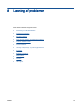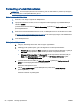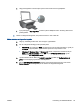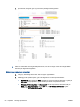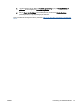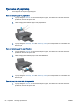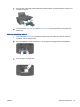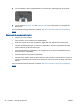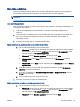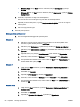User Manual
Kan ikke udskrive
Hvis du har problemer med at udskrive, kan du hente værktøjet Print og Scan Doctor-programmet,
som kan løse problemet automatisk. Klik på det relevante link for at hente værktøjet.
BEMÆRK: HP Print and Scan Doctor-programmet findes muligvis ikke på dit sprog.
Tag mig til siden, hvor jeg kan hente HP Print and Scan Doctor.
Løse udskrivningsproblemer
Tjek, at printeren er tændt, og at der er papir i bakken. Prøv følgende i den angivne rækkefølge, hvis
du stadig ikke kan udskrive:
1. Hold øje med fejlbeskeder på printersoftware, og løs dem ved at følge vejledningen på
skærmen.
2. Hvis computeren er tilsluttet printeren med et USB-kabel, skal du tage kablet ud og sætte det i
igen. Hvis computeren er tilsluttet printeren via en trådløs forbindelse, skal du tjekke, at
forbindelsen er aktiv.
3. Kontroller, at printeren ikke er i pausetilstand eller offline.
Sådan kontrollerer du, at printeren ikke er i pausetilstand eller offline
a. Gør et af følgende afhængig af dit operativsystem:
●
Windows 8: Klik eller tryk på det øverste højre hjørne af skærmen for at åbne bjælken
med amuletter, og klik på ikonet Indstillinger, klik eller tryk på Kontrolpanelet, og klik
eller tryk derefter på Vis enheder og printere.
●
Windows 7: Klik på Enheder og printere i Windows-menuen Start.
●
Windows Vista: Klik på Start-menuen i Windows, klik på Kontrolpanel, og klik på
Printere.
●
Windows XP: Klik på Start-menuen i Windows, klik på Kontrolpanel, og klik på Printere
og faxenheder.
b. Dobbeltklik på ikonet for dit produkt, eller højreklik på produktet, og vælg Se, hvad der
udskrives for at åbne udskriftskøen.
c. Kontroller, at indstillingerne Stop udskrivning midlertidigt og Brug printer offline i menuen
Printer ikke er markeret.
d. Prøv at udskrive igen, hvis du har ændret noget.
4. Kontroller, at printeren er valgt som standardprinter.
Sådan kontroller du, om printeren er valgt som standardprinter
a. Gør et af følgende afhængig af dit operativsystem:
●
Windows 8
: Klik eller tryk på det øverste højre hjørne af skærmen for at åbne bjælken
med amuletter, og klik på ikonet Indstillinger, klik eller tryk på Kontrolpanelet, og klik
eller tryk derefter på Vis enheder og printere.
●
Windows 7: Klik på Enheder og printere i Windows-menuen Start.
DAWW Kan ikke udskrive 65